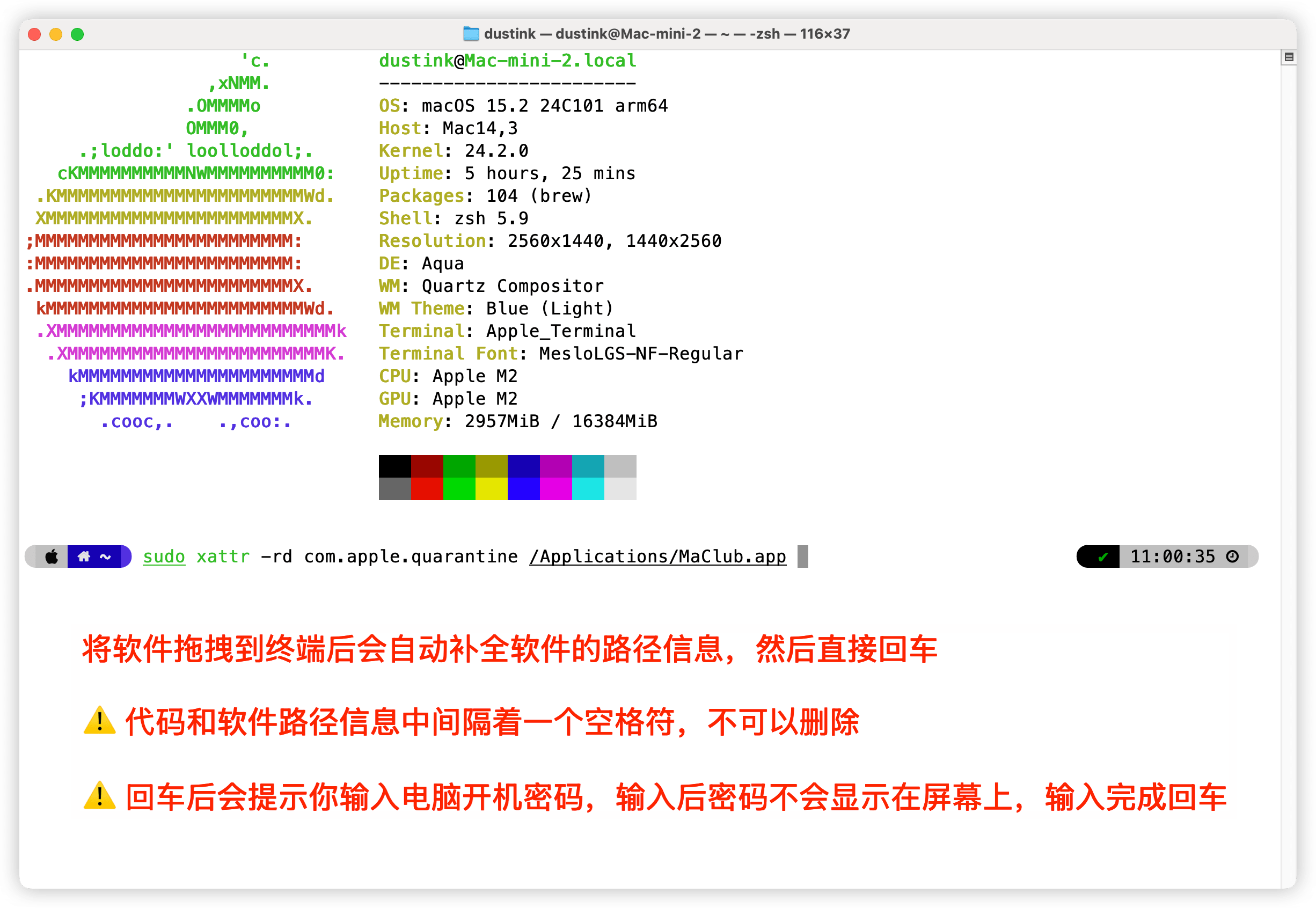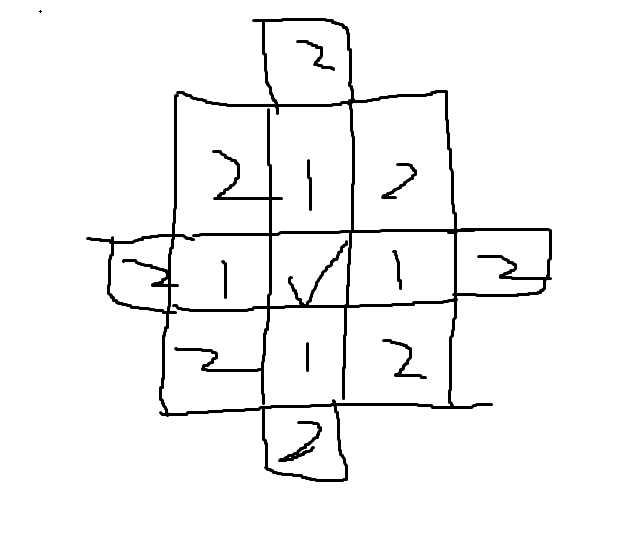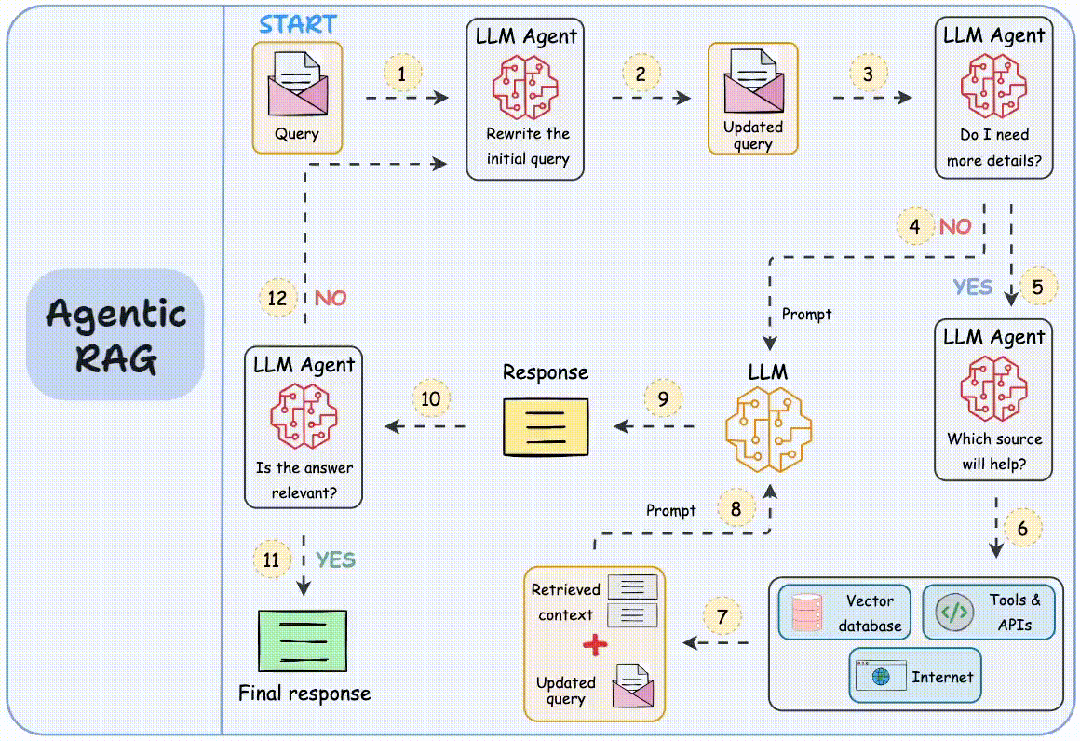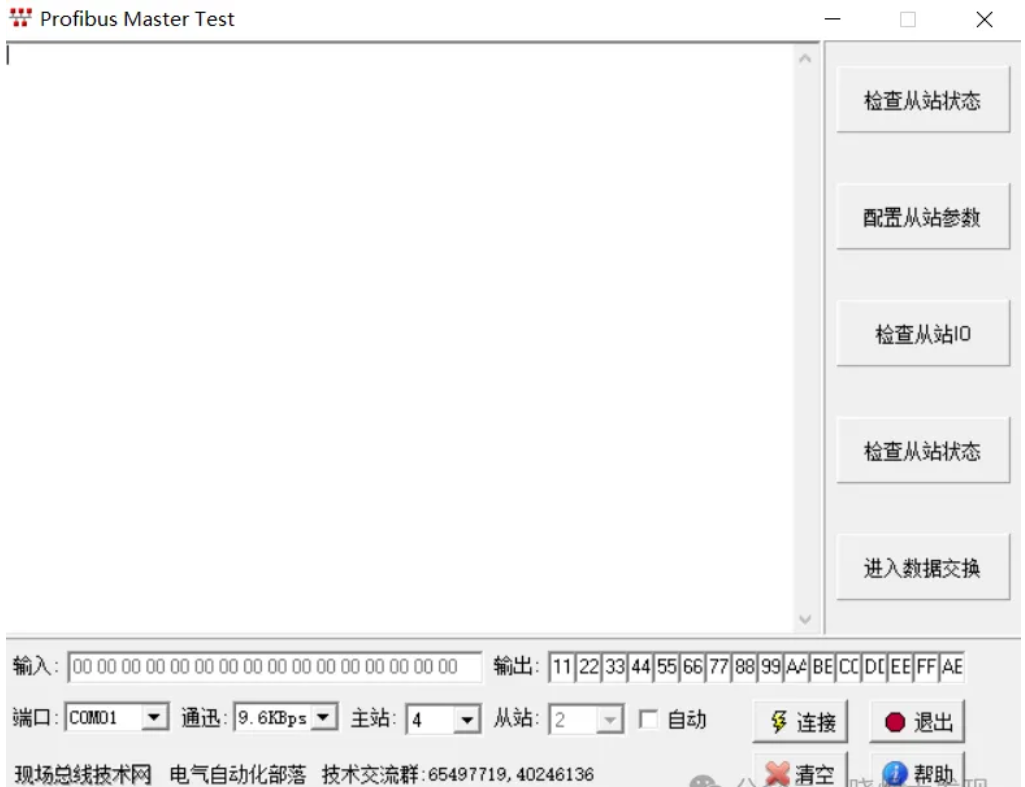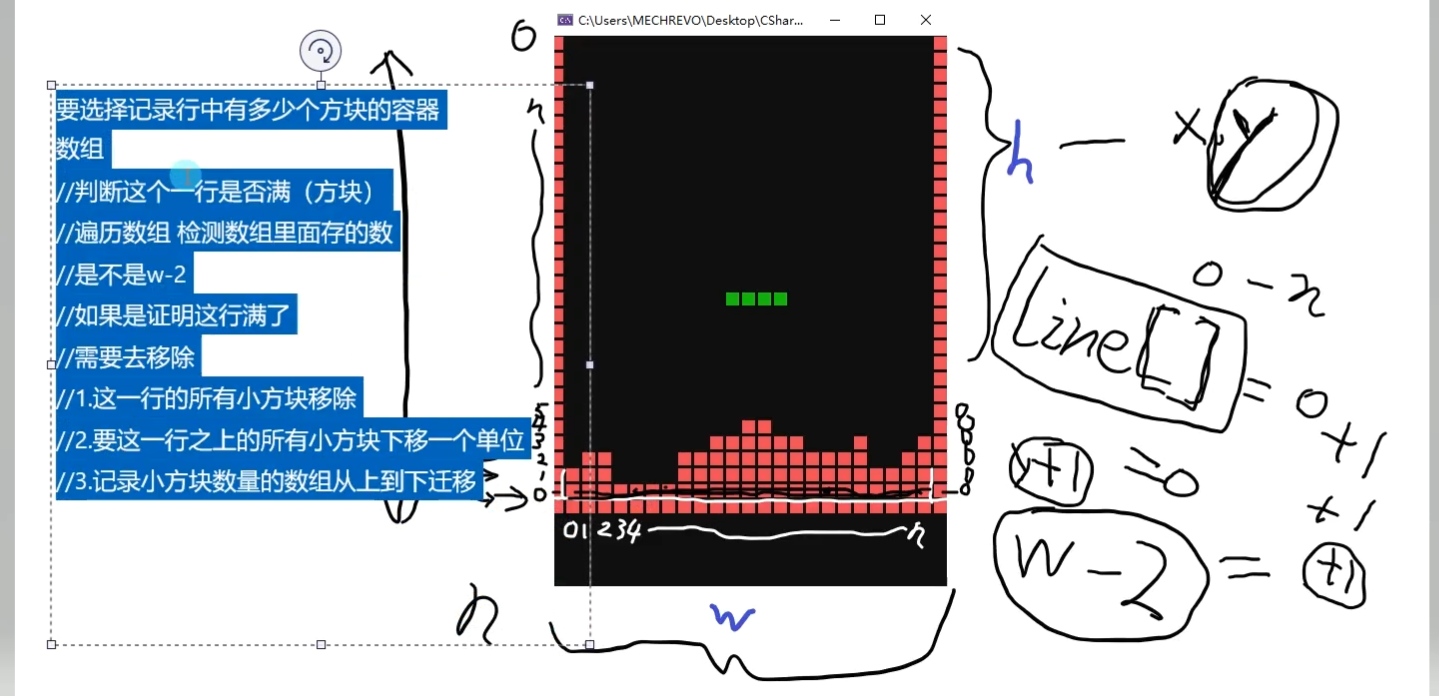如何在M芯片的Mac上爽玩原神
【热点速递】苹果震撼发布全新M4 Mac mini,国补福利下惊喜价仅约3500元!这不仅是一次办公体验的全新升级,更是对高效能与性价比完美融合的一次致敬。想象一下,以如此亲民的价格,拥抱苹果标志性的流畅操作与卓越性能,工作流将变得前所未有的顺畅。而面对macOS平台上游戏生态的历来“短板”,别担心,PlayCover横空出世,为Mac用户打开了通往丰富游戏世界的新大门。接下来,就让我们以安装原神为例子一起深入探索,这款Mac mini如何携手PlayCover,重新定义你的工作与娱乐生活吧!
步骤1 安装PlayCover
常规安装方式
- 下载
- 打开浏览器,访问 PlayCover下载页面:https://www.maclub.net/appstore/01HSACVCVC0HZGBD3BQX6QY1VG。
- 下载最新版本的 PlayCover 应用程序。
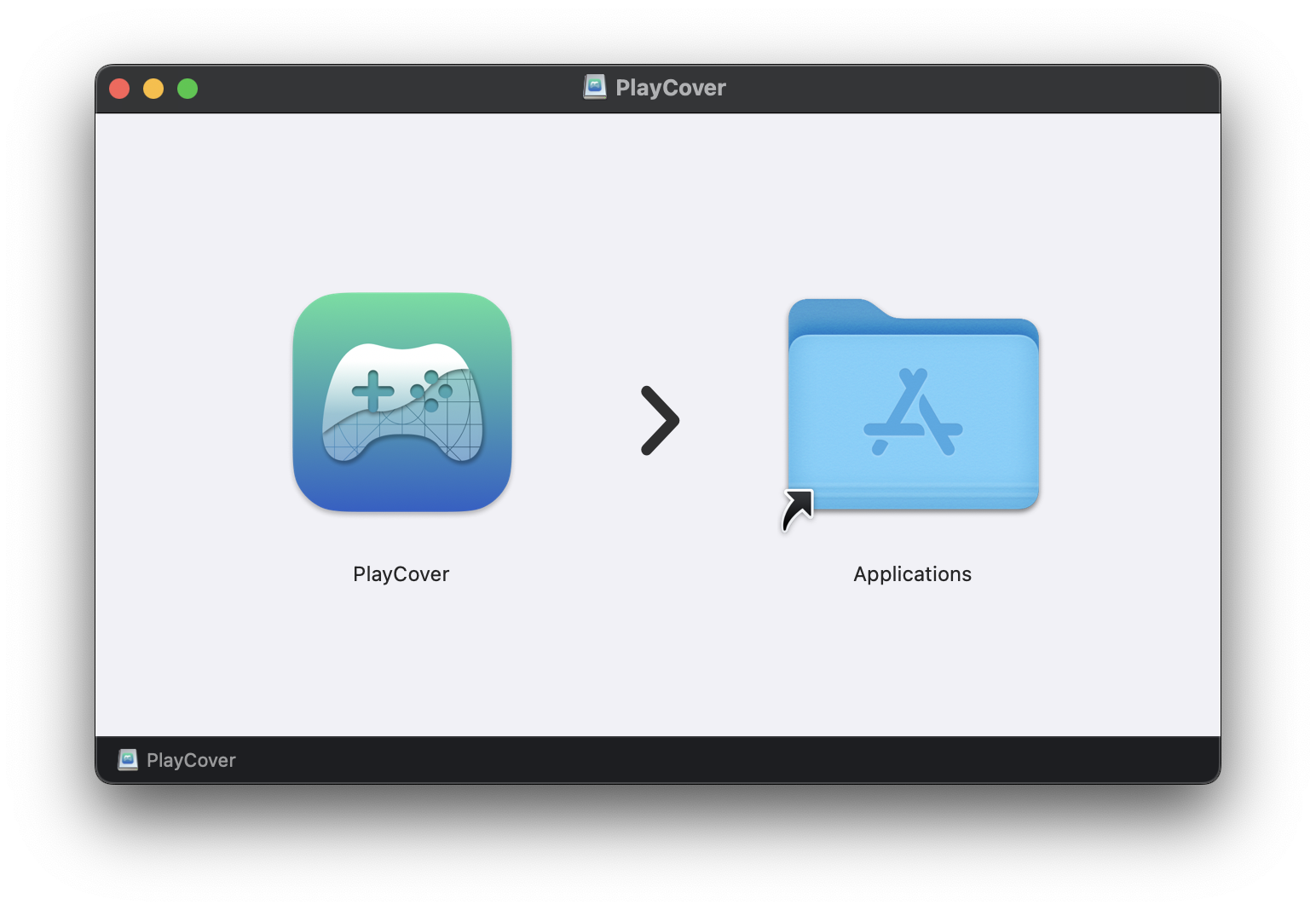
- 安装
- 找到下载的
.dmg文件,双击打开。 - 将 PlayCover 拖动到应用程序文件夹中进行安装。
注意:如果PlayCover不在“应用程序”文件夹中,则它将无法工作。
然后双击打开,在系统提示符上单击“打开”。
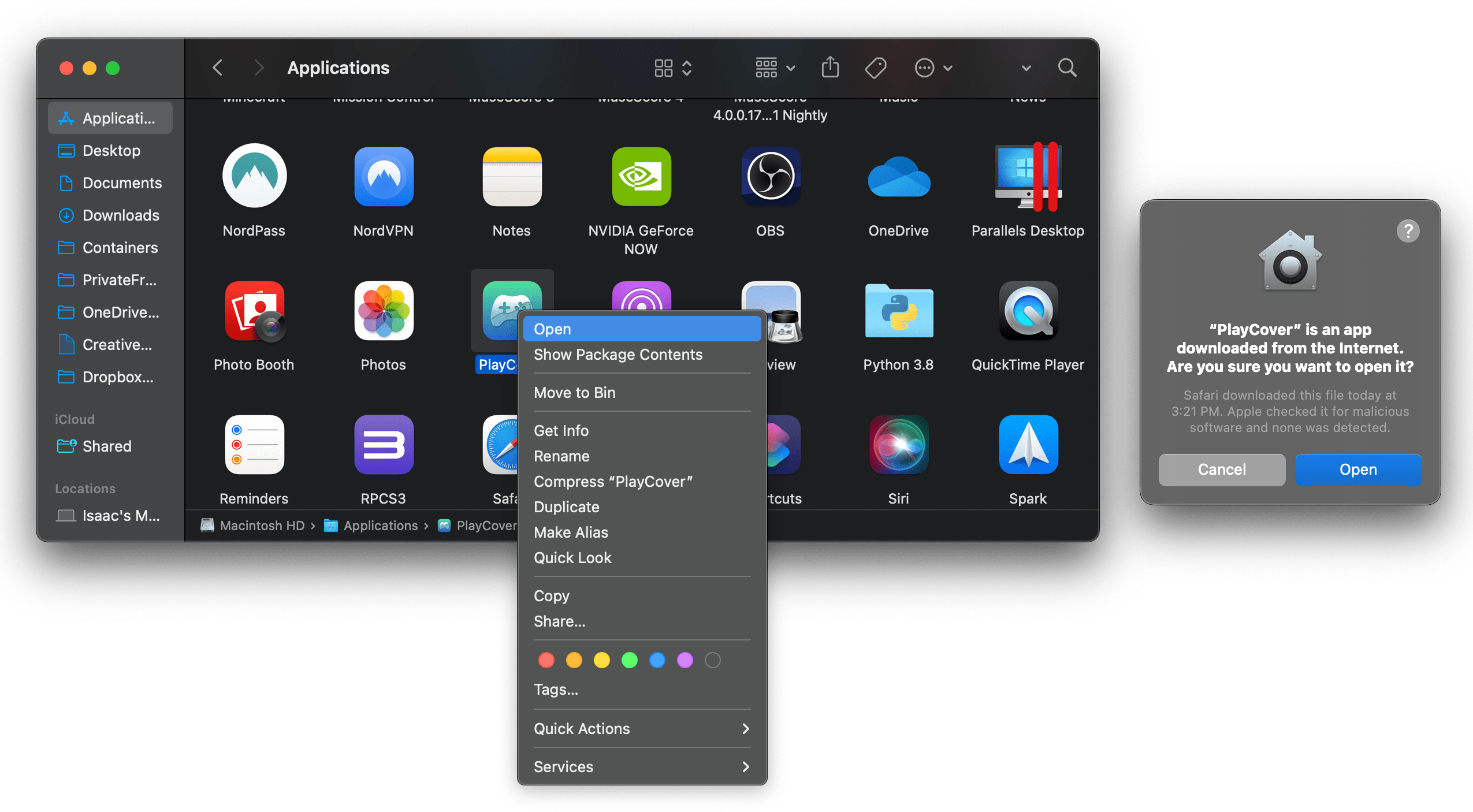
通过Homebrew安装
PlayCover社区托管了一个带有 PlayCover cask的 Homebrew Tap,用于稳定版本,以及用于预发行和夜间游戏的casks。playcover-community 、playcover-prerelease 和playcover-nightly 。
- 安装
1.首先在系统终端中运行brew tap PlayCover/playcover来把PlayCover社区托管的软件源添加到Homebrew管理器中。
2.然后再使用brew install --cask playcover-community进行PlayCover的安装即可。
- 卸载
在系统终端中运行使用brew uninstall --cask playcover-community。
步骤2 下载原神
- 打开浏览器,访问 原神下载页面:https://www.maclub.net/appstore/01HSACVCVG8HAYKBYRK7GPBWMX。
- 下载最新版本的 原神 IAP砸壳包。
步骤3 安装原神
导入安装方式
- 打开步骤1安装好的PlayCover。
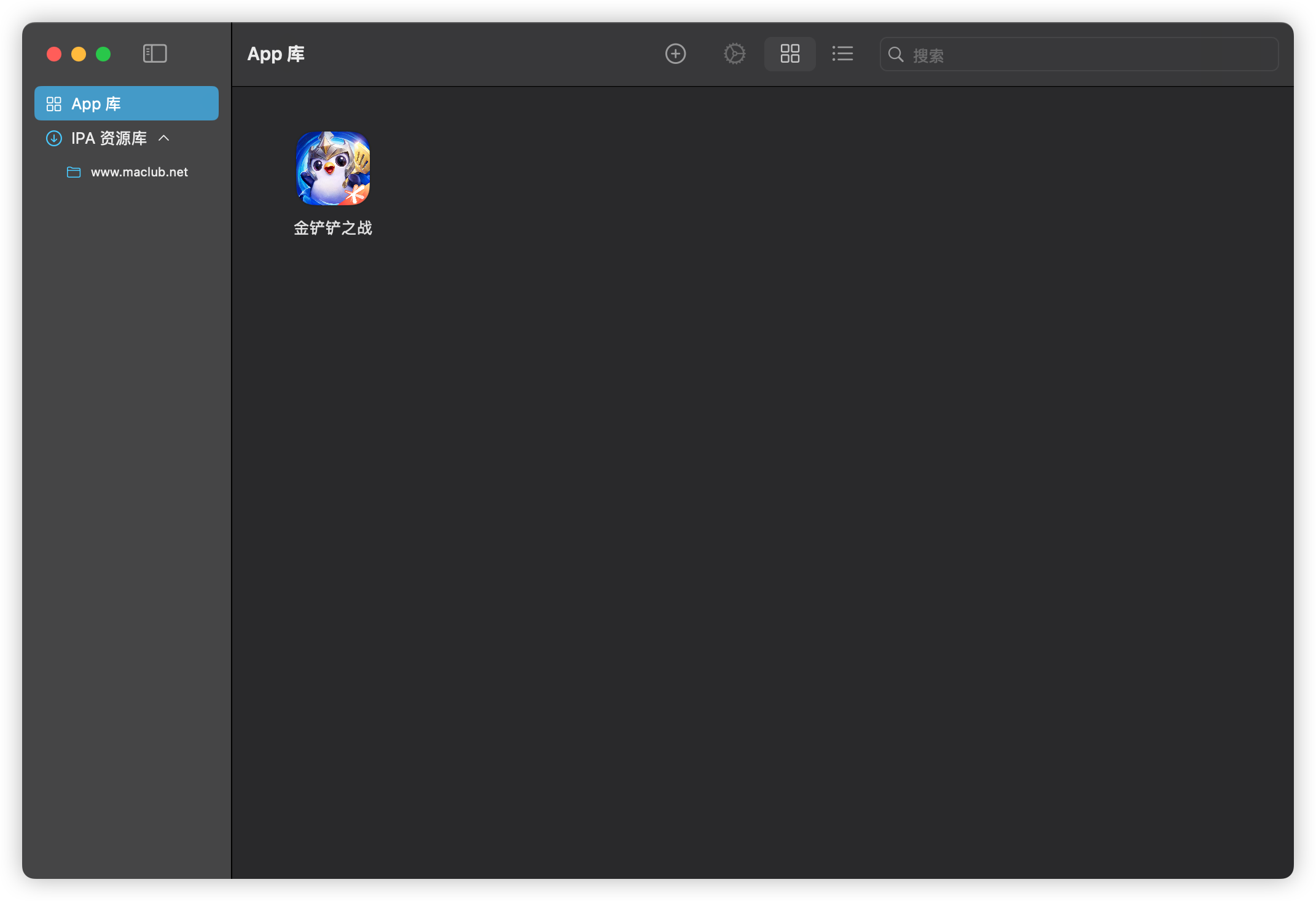
- 点击顶部的加号按钮,在弹出的窗口中选择步骤2下载好的IPA文件即可。
订阅安装方式
- 在Mac俱乐部网站中找到自己想要的软件,然后点击添加订阅。
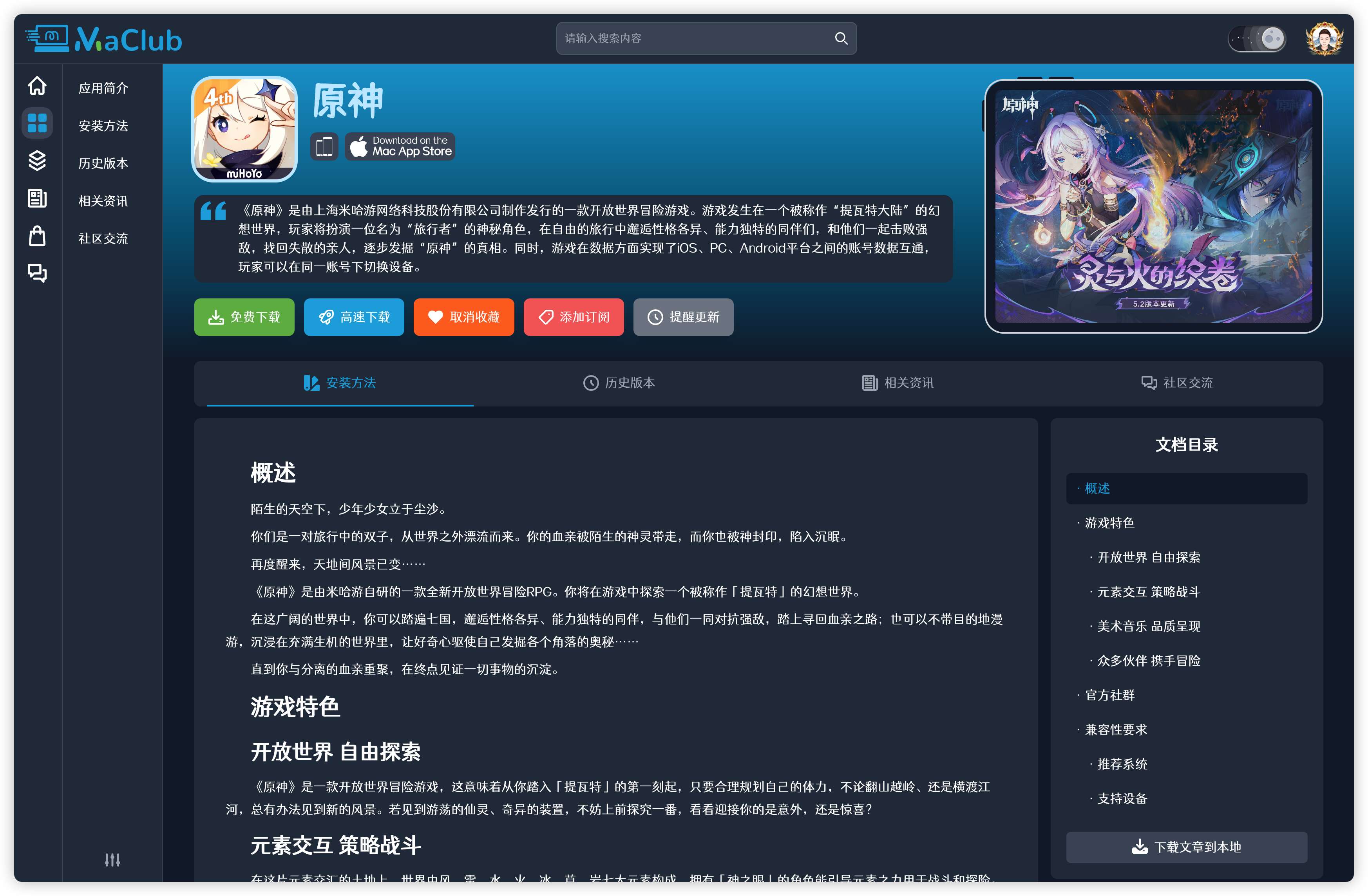
- 点击右上角头像,在下拉选项中点击我的订阅,然后再点击添加到PlayCover的按钮。
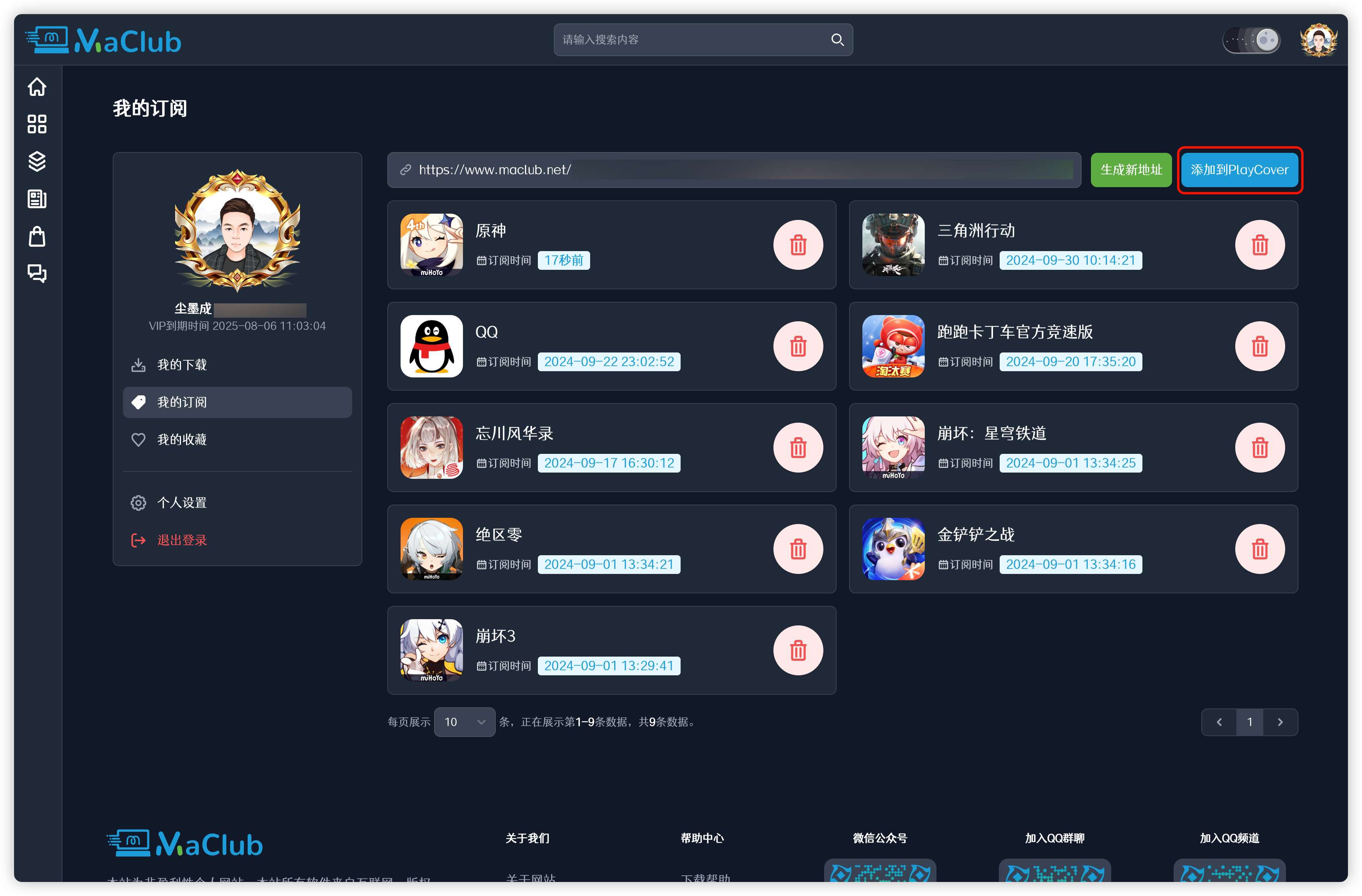
- 此时浏览器会弹出窗口,勾选后点击打开即可。
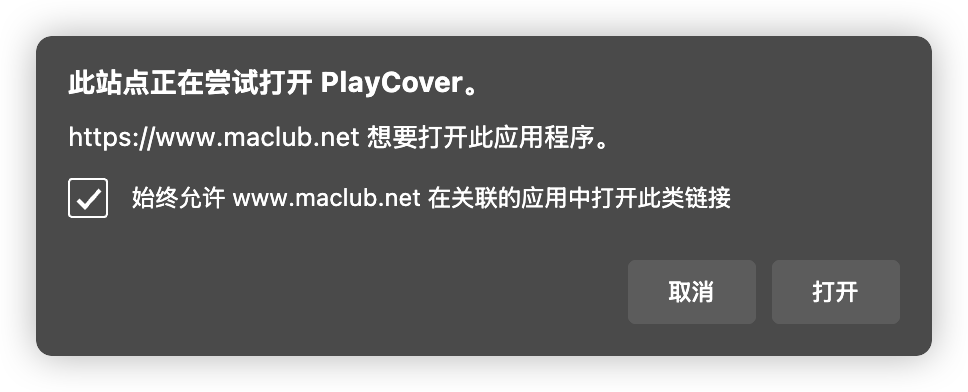
- 接下来系统会打开PlayCover,并弹出输入框,如图所示,只要链接有效,点击好即可。
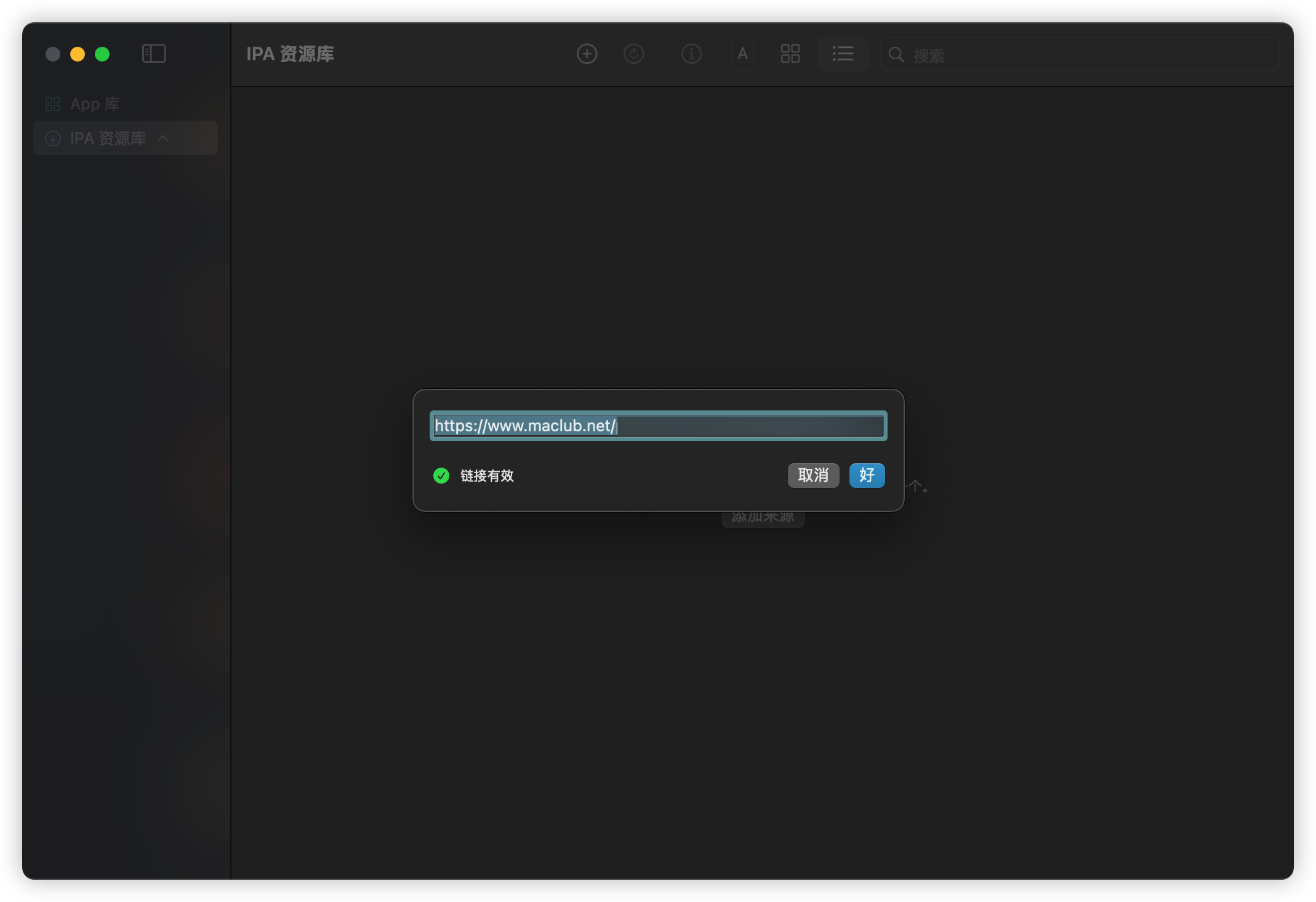
- 接下来 PlayCover 中的IPA资源库就会刷新你订阅的软件。
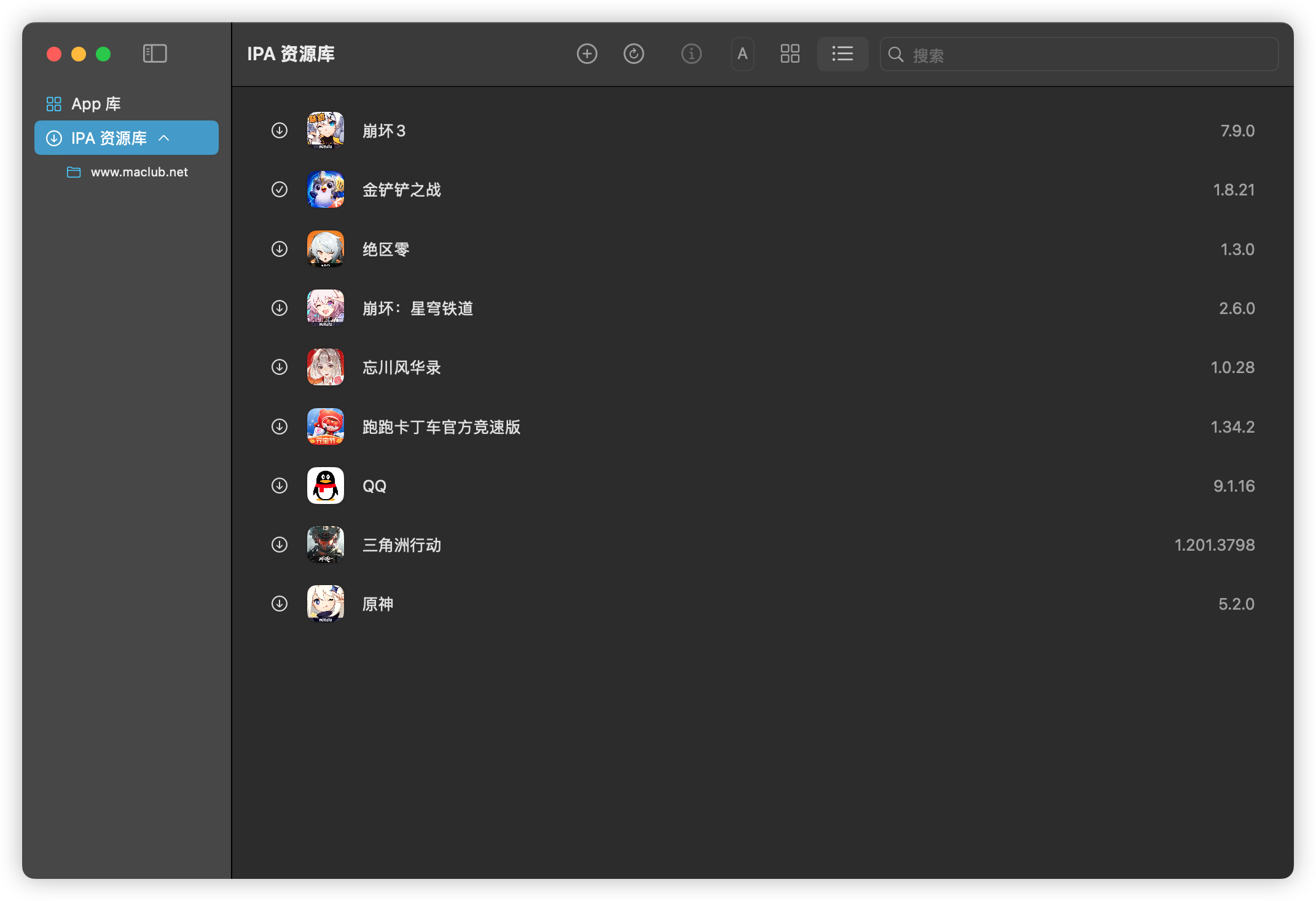
- 双击原神进行下载和安装即可。
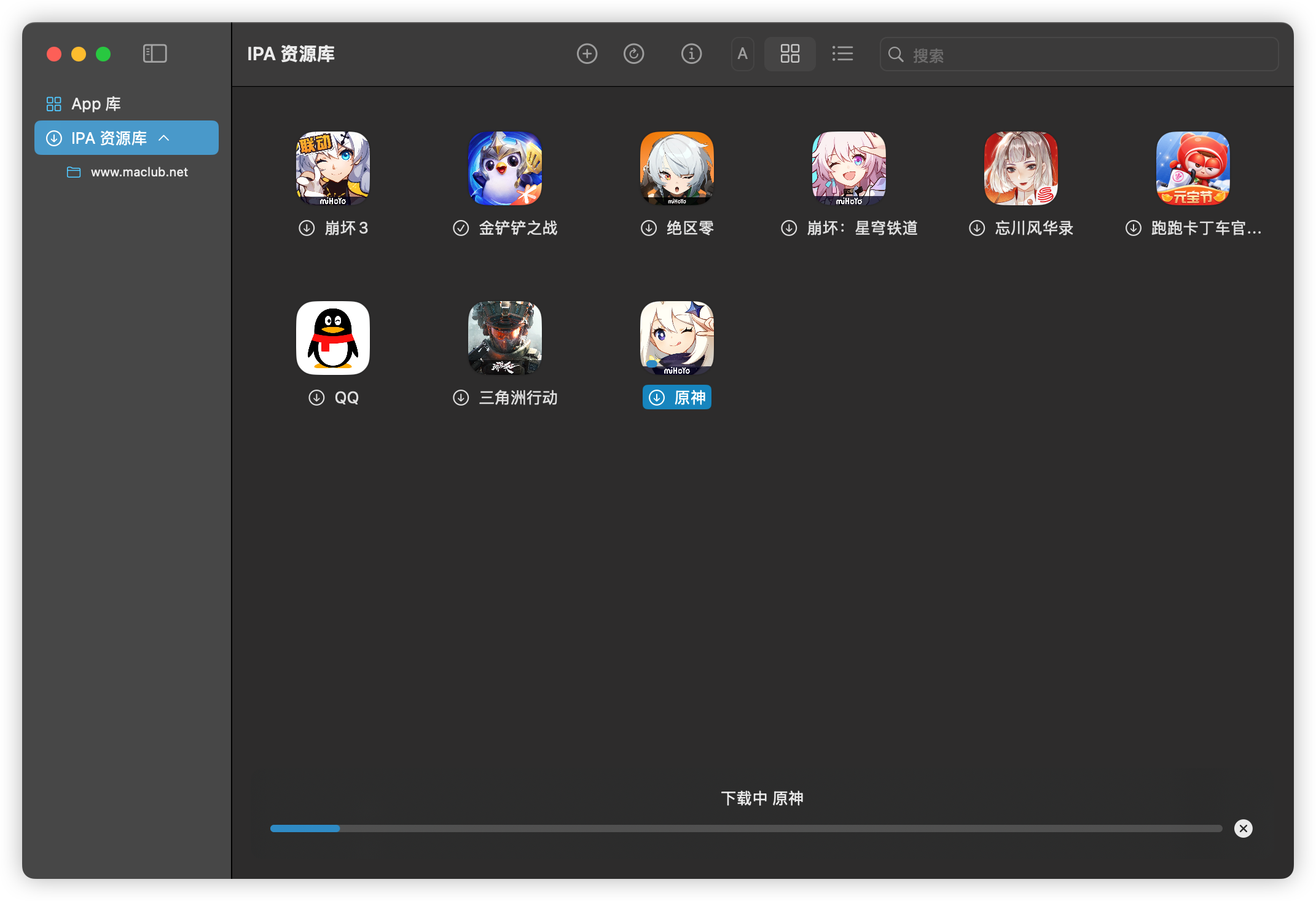
步骤4 配置 PlayCover
- 在 PlayCover 中,选择《原神》并进行配置。
- 根据需要调整设置,例如分辨率和控制选项。
步骤5 启动《原神》
- 在 PlayCover 中找到《原神》,点击启动。
- 等待游戏加载并享受游戏体验。
注意事项
- 确保你的Mac系统已更新到最新版本,以避免兼容性问题。
- 由于《原神》是一个大型游戏,确保你的Mac有足够的存储空间。
- 可能需要进行一些额外的设置以确保游戏流畅运行。
希望这些步骤能帮助你在M芯片的Mac上成功安装和运行《原神》!
更多软件和信息可以点击阅读原文到我们的官网进行查阅哦。